Как убрать рекламу в uTorrent, отключить рекламу
uTorrent – один из самых популярных торрент-клиентов, которой пользуются львиная доля пользователей для скачивания и раздачи торрент-файлов.
У программы uTorrent множество плюсов: она удобна, проста в пользовании, занимает мало места и т.д. Но как выяснилось, есть и минусы – это наличие навязчивых рекламных блоков сверху и в боковой панели. Ниже можно посмотреть на пример такой рекламы. В этой статье рассмотрим, как избавиться от этого минуса программы и убрать и отключить всю рекламу в uTorrent, и даже напоминание о pro-версии.
Как отключить рекламу в uTorrent
Для отключения рекламы в uTorrent откройте пункт меню Настройки и кликните на Настройки программы, либо нажмите на сочетание клавиш Ctrl+P на клавиатуре, или кликните на иконку шестеренки, что находится в правом верхнем углу программы.
Чтобы убрать рекламу uTorrent, внесем изменения в некоторые параметры.
В окне Настройки найдите пункт Дополнительно и в поле поиска Фильтр введите offers
Теперь необходимо изменить значение следующих переменных:
offers.left_rail_enabled
offers.sponsored_torrent_offer_enabled
Меняем значения на false (НЕТ). Чтобы это сделать, нужно кликнуть на нужный параметр один раз, он подсветится синим цветом и чуть ниже увидите Значение, где легко сможете поставить точку возле НЕТ (false), двойной щелчок по нужному параметру изменит значение на ДА или НЕТ автоматически.
Параметр offers.left_rail_enabled отвечает за рекламный блок в боковой панели.
Параметр offers.sponsored_torrent_offer_enabled отвечает за рекламный блок сверху.
Чтобы отключить предложение скачать pro-версию uTorrent, вписываем в поле Фильтр значение gui.
Параметр gui.show_plus_upsell также устанавливаем в значение false аналогично. Параметр gui.show_plus_upsell
Не забудьте нажать на Ок после всех проделанных действий.
Для того чтобы изменения вступили в силу необходимо выйти из программы uTorrent (просто нажать на крестик недостаточно). Для этого нажмите на Фаил в левом верхнем углу окна программы, затем Выход. При следующем старте программы вы больше не увидите рекламу. В некоторых версиях, например uTorrent 3.4.5, выход не требуется, реклама отключится сразу.
Вот и все. Получили uTorrent без рекламы. Теперь в главном окне только наши закачки и ничего лишнего.
Оцените статью. Вам не сложно, а автору приятно
5 способов отключения назойливых банеров
Рекламные блоки раздражают пользователей Torrent-клиентов. Многие не знают, как легко и бесплатно можно отключить навязчивую рекламу, а разработчики настойчиво предлагают покупать платную версию программы для отключения баннеров. UTorrent – яркий
представитель такого ПО. Рассмотрим бесплатные способы,
как
в
Торренте убрать рекламу:
Многие не знают, как легко и бесплатно можно отключить навязчивую рекламу, а разработчики настойчиво предлагают покупать платную версию программы для отключения баннеров. UTorrent – яркий
представитель такого ПО. Рассмотрим бесплатные способы,
как
в
Торренте убрать рекламу:
Реклама в левом нижнем углу
Большой и раздражающий блок в левой нижней части экрана – первое что хочется заблокировать. Инструкция, как в uTorrent отключить рекламу в левом нижнем углу:
- Попадаем в настройки программы. Делается это либо через панель инструментов (нажимаем на иконку с шестеренкой в левом верхнем углу экрана программы), либо через сочетание клавиш Ctrl + P. Также можно зайти в меню Настройки -> Настройки программы.
- Переходим во вкладку с дополнительным настройками (самая нижняя вкладка).
-
В
строке для поиска (Фильтр) нужно ввести
значение —
Left.
 В результате отобразится таблица с
результатами поиска. В содержимом
находим значение «offers.left_rail_offer_enabled».
В результате отобразится таблица с
результатами поиска. В содержимом
находим значение «offers.left_rail_offer_enabled».
- В строке будет расположен чекбокс со значением true. Двойным кликом нажимаем на эту строку, после чего вместо значения true появится false. Также можно просто выделить строку, и выбрать переключатель «НЕТ» внизу. На предостережение об изменении настроек не обращаем внимания.
- После того, как в нужной строчке появилось значение false нажимаем кнопку ОК.
Реклама должна сразу исчезнуть. В противном случае достаточно полного перезапуска программы, чтобы изменения вступили в силу.
Баннер обновления до платной версии
Теперь
блокируем баннер, где пользователю
предлагают заплатить и обновиться до
PRO версии Торрента.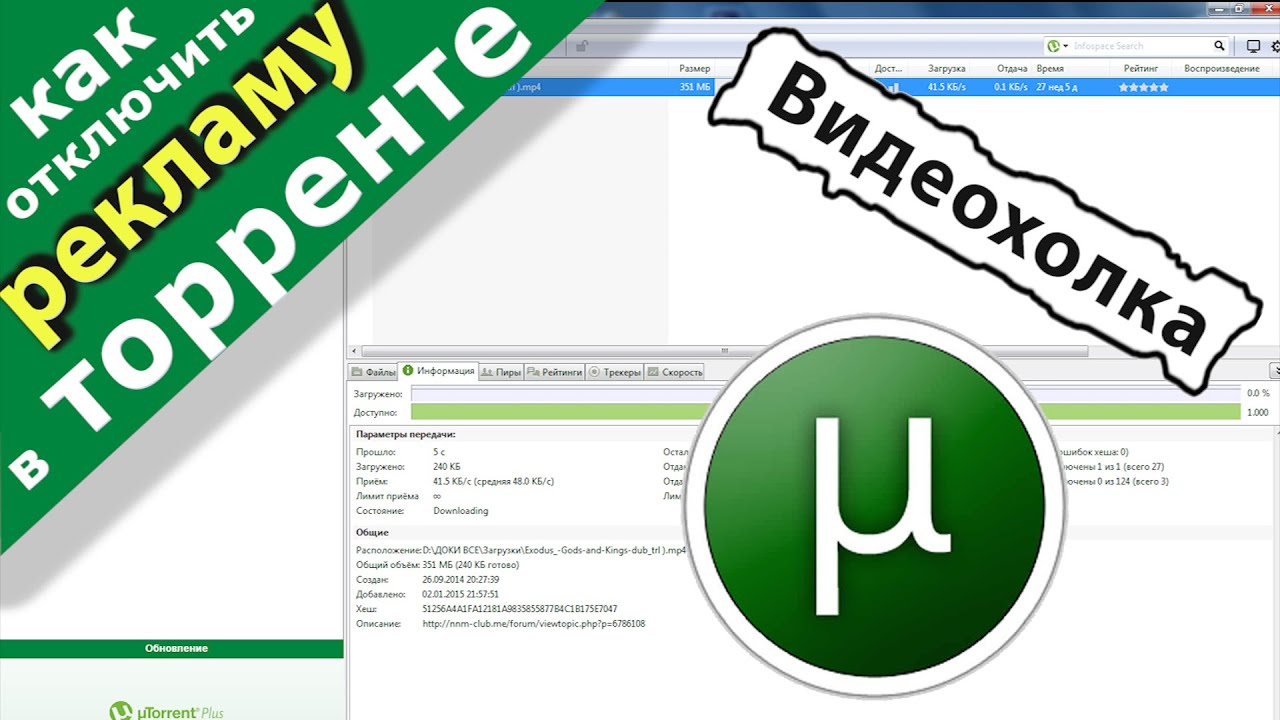 Делается это так:
Делается это так:
- Заходим в настройки любым возможным образом (быстрее всего — нажав Ctrl + P), откуда переходим во вкладку Дополнительные.
- В строке поиска на этот раз вводим - plus.
- В таблице отыскиваем строчку «gui.show_plus_upsell» и двойным кликом переводим в значение false.
- Нажимаем ОК.
- Если баннер не исчез – полностью перезагружаем клиент.
Реклама на верхней панели
Помимо левого нижнего баннера, рекламная полоска в uTorrent появляется в верхней части окна программы. Она также раздражает пользователей, разберемся с тем, как в uTorrent убрать рекламу сверху панели:
- Нажимаем Ctrl + P или любым другим способом попадаем в настройки торрент-клиента.
-
Попадаем
в раздел Дополнительно.

- В результате появится таблица с четырьмя строчками результата поиска.
- Переключить двойным кликом каждую из строк в состояние false.
- Нажать ОК.
- Если рекламная строчка в верхней части программы не исчезла – перезагрузить uTorrent.
Отключение рекламы с помощью Pimp my скрипта
Как в uTorrent убрать рекламные блоки без ковыряния в настройках? Есть возможность прибегнуть к помощи дополнительного скрипта. Он занимает минимум места в памяти, и позволит провести все вышеописанные действия по удалению рекламы из клиента автоматически.
Шаг 1
В
первую очередь нужно загрузить скрипт.
Переходим на страницу в браузере по
ссылке schizoduckie.github.io/PimpMyuTorrent/
и
нажимаем на центральную кнопку.
Шаг 2
Теперь uTorrent должен самостоятельно запуститься. Отобразится диалоговое окно, спрашивающее разрешение на использование скачанного скрипта. Остается согласиться с предложением.
Шаг 3
Поначалу некоторые надписи в окне торрента пропадут. Это показатель того, что скрипт стал действовать. Волноваться об исчезновении не нужно, перезагружаем торрент-программу. После повторного запуска убеждаемся, что реклама испарилась, а интерфейс клиента претерпел небольшие изменения.
Избавляемся от рекламы с помощью Adguard
Наиболее надежный способ как отключить рекламу в торренте – при помощи посторонней полноценной программы. Adguard – вариант такого софта. С ее помощью реклама удаляется не только в uTorrent, но и в других программах.
После
инсталляции и запуска Adguard нужно добавить
uTorrent в программу.
- Кнопка «Добавить» есть в нижней части окна.
- Нажимаем Обзор, указываем путь к местоположению торрента на жестком диске и подтверждаем действие кнопкой ОК.
- В настройках программы в пункте Фильтруемые приложения появится строчка uTorrent.
После этого Adguard выполнит всю работу и реклама из приложения будет полностью удалена.
Как убрать рекламу в uTorrent 3.5.5
Удалить рекламные блоки из интерфейса торрент-клиента uTorrent можно 4-мя способами. Рассмотрим каждый подробнее.
Через настройки
В программе присутствует штатная функция отключения рекламы через меню дополнительных настроек. К сожалению, в справке не написано, как это сделать, а без подсказки понять это сложно. Смотрите порядок действий на примере последней версии uTorrent 3.5.5.
Нажмите CTRL+P и перейдите во вкладку «Дополнительно».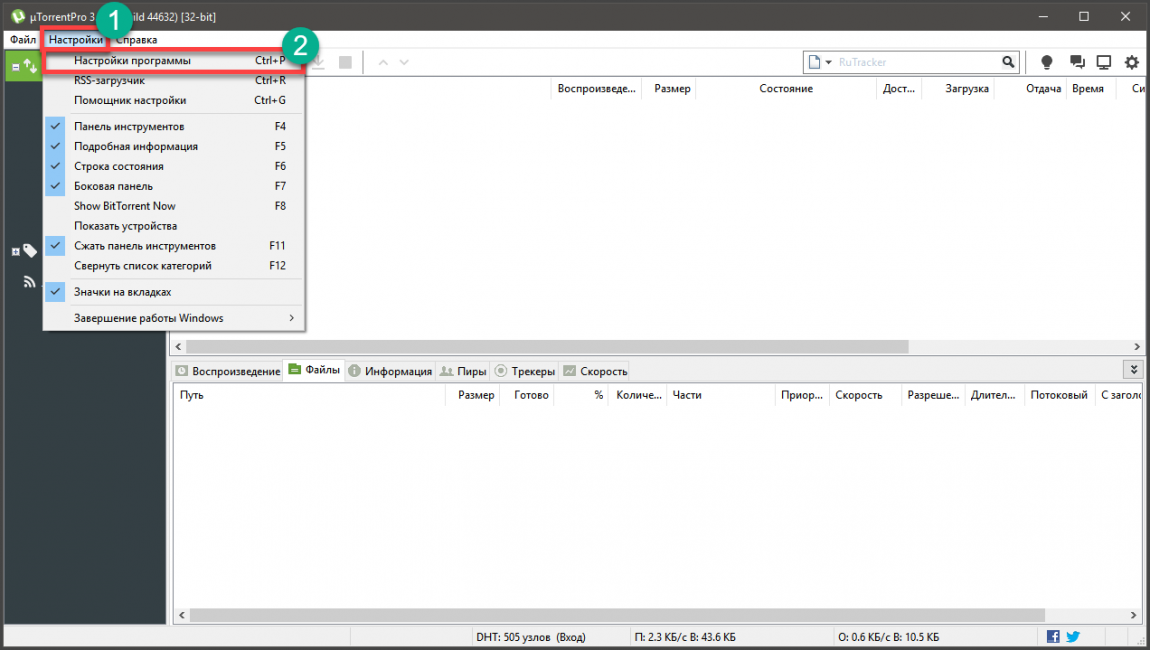
Здесь вы увидите кучу настраиваемых параметров, и у каждого прописано значение. Наша задача найти настройки, относящиеся к отображению рекламных блоков и показу спонсорских уведомлений. Такие настройки начинаются на слово offers – скопируйте это слово и вставьте в окно фильтра сверху.
Затем выберите из отфильтрованного списка параметр offers.left_rail_offer_enabled и измените его значение на «НЕТ». Повторите действие с остальными параметрами (см. скриншот ниже).
В конце сохраните настройки и перезапустите uTorrent.
С помощью блокировщика
Чтобы убрать рекламу вторым способом, понадобится сторонняя программа – блокировщик AdGuard. Кроме стандартной функции блокировки рекламы в браузерах, AdGuard умеет вырезать рекламные баннеры и ссылки из интерфейса программ. Причем делает это на автомате, незаметно для пользователя и не влияя на производительность.
Установите AdGuard на компьютер не меняя настроек, выставленных по умолчанию. uTorrent уже добавлен в список фильтруемых приложений, поэтому дополнительных действий от вас не потребуется. Даже перезапускать торрент-клиент не придется. Блокировка начнется сразу же.
uTorrent уже добавлен в список фильтруемых приложений, поэтому дополнительных действий от вас не потребуется. Даже перезапускать торрент-клиент не придется. Блокировка начнется сразу же.
Если есть деньги
Также, убрать рекламу из uTorrent можно купив подписку «Ad-Free» за 4.95$ в год на официальном сайте. Оплата производится в рублях по курсу ЦБ РФ. Доступно 3 способа оплаты – карточкой, PayPal и WebMoney. Подписка будет продлеваться автоматически каждый год, отказаться можно в любое время.
Где скачать uTorrent без рекламы, чтобы не надо было ничего настраивать
Реклама появилась в uTorrent только в ноябре 2012 года, после выхода версии 3.2.2. До этого рекламных баннеров не было ни сбоку, ни в верхней части интерфейса. Поэтому логичным будет скачать любой предыдущий выпуск программы, в промежутке от 2.0.0 до 3.2.1. После установки зайдите в настройки (CTRL+P), и там во вкладке «Общие» отключите автоматическое обновление.
Как убрать рекламу из uTorrent [ОБЗОР]
Ни для кого не секрет, что самым удобным, быстрым, практичным способом скачивания файлов (особенно большого размера — фильмы, игры…) из интернета является торрент-сеть. Программа-клиент этой сети, облегчающая процедуру называется uTorrent. Уже всё это описывал в подробностях — кто ещё не знает, как качать торренты, читайте эту старенькую статью.
Программа-клиент этой сети, облегчающая процедуру называется uTorrent. Уже всё это описывал в подробностях — кто ещё не знает, как качать торренты, читайте эту старенькую статью.
Малюсенькая программа uTorrent всегда была самой лучшей, быстрой, простой, бесплатной и безрекламной помощницей для закачки торрентов. И вот, после долгих лет, производителей настигли демоны жадности и наживы — начиная с версии 3.2.2 они стали размещать рекламу в программе.
Как скрыть рекламу в uTorrent
Про демонов шутка, конечно. Лично я считаю, что любой труд должен оплачиваться и одним из компромиссных решений является размещение рекламы.
Так вот, создатели μTorrent не только грамотно её разместили (она не мешает, не урезает функционал программы и скорость работы — только слегка раздражает, как любая реклама), но и сделали возможность простого, быстрого отключения рекламы в программе. Об этом и расскажу Вам сегодня.
Как убрать рекламу из uTorrent? Очень легко и просто! Для этого Вам не надо поступать в академию или университет. Достаточно уделить пару минут и дочитать эту статью — я всё сейчас покажу в картинках и расскажу.
Достаточно уделить пару минут и дочитать эту статью — я всё сейчас покажу в картинках и расскажу.
Вот так выглядит реклама, от которой мы избавляться будем, в торрент-клиенте…
Порядок действий
Для этого переходим…
…в разделе «Дополнительно» , в строке фильтра…
…вводим «offer» (без кавычек). Должно получиться так…
Читайте также на сайте:
…
…
Теперь осталось кликнуть левой кнопкой мыши по нижней строке и поставить точку «Нет» в значении.
Повторяем действие с предпоследней строкой и жмём «Ок» …
Теперь закройте программу полностью (а не сверните в трей) и запустите её снова — поздравляю, торрент-клиент теперь без рекламы!
Теперь Вы знаете, как убрать рекламу из uTorrent — расскажите своим друзьям, а я пойду поищу такое же лёгкое отключение рекламы в своём телевизоре.
Всего хорошего Вам и берегите нервы — от них все болячки. До новых полезных компьютерных программ и интересных приложений для Андроид.
ПОЛЕЗНОЕ ВИДЕО
. ..
..
…
Уверенный пользователь трех домашних ПК с многолетним опытом, «компьютерщик» для всех родственников, соседей и знакомых, в течении 11-ти лет автор более тысячи обзоров интересных и полезных программ для компьютера на собственном софтовом блоге OptimaKomp.RU
Я только обозреваю программы!
Любые претензии — к их производителям!
Все комментарии проходят модерацию
Как убрать рекламу в uTorrent
Чтобы загрузить какой-нибудь фильм, сериал или компьютерную игру себе на компьютер, в нынешних реалиях вовсе не обязательно покупать лицензию и платить за это большие деньги.
Торрент-треккеры пользуются спросом уже много лет. И, что для некоторых удивительно, они остаются востребованными до сих пор. К числу самых популярных программ для работы с торрентами выступает uTorrent.
Многофункциональная, достаточно простая в применении программная разработка.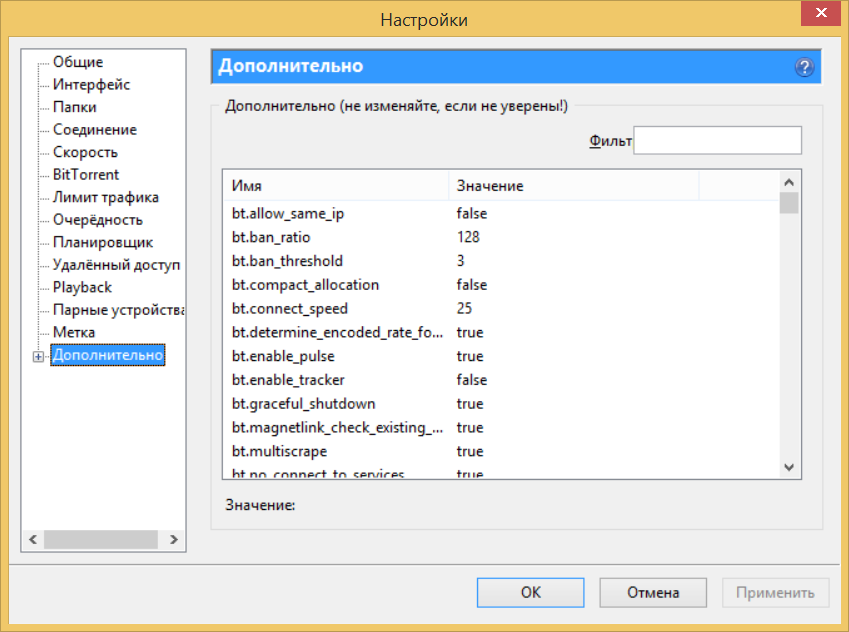 Но один недостаток в ней всё же есть. Это обилие рекламы. Причём такой, которая реальной пользы для обычных пользователей не приносит. Часто это разные онлайн-казино, ставки и пр.
Но один недостаток в ней всё же есть. Это обилие рекламы. Причём такой, которая реальной пользы для обычных пользователей не приносит. Часто это разные онлайн-казино, ставки и пр.
Это право разработчиков программы так зарабатывать. Но и у пользователей есть не только право, но и реальная возможность отключить показ рекламных блоков.
Методы отключения рекламы
Можно выделить несколько способов того, как в софте uTorrent можно легко отключить рекламу, причём навсегда.
Сделать это можно:
- на платных условиях;
- бесплатно через настройки;
- с помощью Pimp My;
- через Adguard.
У каждого метода, позволяющего убрать лишнюю рекламу в uTorrent, есть свои нюансы. А потому их логично рассмотреть отдельно.
Платные методы
Чтобы не заниматься сложным отключением надоедливой рекламы в uTorrent, можно просто заплатить, и тем самым вообще с ней не сталкиваться.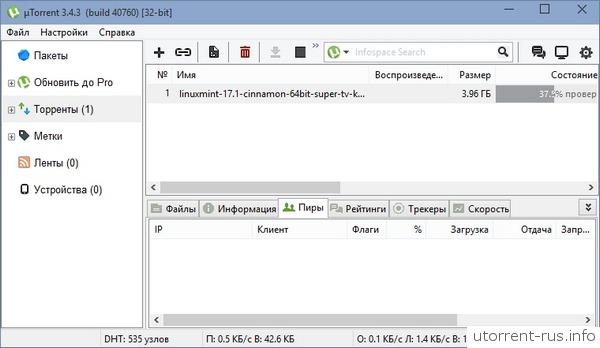
Само по себе платное отключение очень простое. Но одновременно имеет один весомый недостаток. Это необходимость платить.
Если вы считаете, что это оптимальный вариант для вас, чтобы полностью и гарантированно убрать рекламу в рассматриваемой программе торрент, тогда стоит воспользоваться таким методом.
Интересно здесь то, что платные методы позволяют избавиться от проблемы ещё на этапе загрузки и установки самой программы. Оптимальный выбор для тех, кто ничего в настройках менять не хочет и разбираться со специальными программами и скриптами не желает.
Чтобы убрать ненужную или раздражающую рекламу из клиента популярнейшего торрент треккера, можно воспользоваться одним из 2 платных способов.
Покупка официальной версии программы
Самый простой, по мнению многих, способ, позволяющий не просто удалить, а изначально выключить показ рекламы. Это можно сделать навсегда, либо на определённый период времени. Если платная блокировка вас уже не будет устраивать, продлевать условия не обязательно.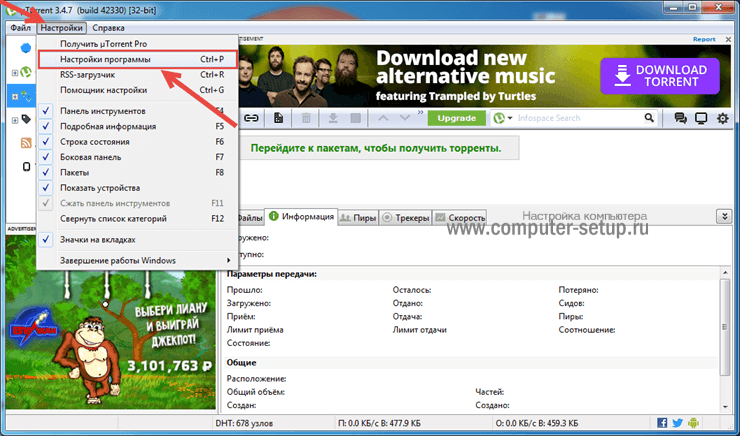
Смысл этого метода в следующем. От пользователя потребуется:
- зайти на официальный сайт программы;
- выбрать платную версию для покупки;
- оплатить приобретение программы;
- загрузить и установить на свой компьютер.
Всего в программе доступно несколько версий торрент-трекера, позволяющего убрать рекламу. При этом версия Ad Free самая дешёвая и обойдётся клиенту в скромные 5 долларов за год пользования.
Есть ещё 2 версии, но их цена уже 20 и 70 долларов соответственно.
Загрузка модифицированной версии
Ещё от рекламы можно избавиться и бесплатно, но при этом потребуется найти модифицированную версию uTorrent, где соответствующий функционал отсутствует.
На разных порталах доступны разные пользовательские версии программы, которые доработали тем или иным образом. В частности, в них можно встретить отсутствие рекламы.
Минус метода в том, что он потенциально очень рискованный. Нет никаких гарантий, что вместе с самим софтом вы не установите себе на компьютер какой-нибудь вирус, либо действие настроек не прекратится через пару дней пользования.
Случалось и так, что после установки пиратской версии платить всё равно приходилось. Либо за отключение рекламы, либо за услуги мастера для удаления вирусных баннеров с рабочего стола компьютера.
Это условно платный метод, прибегать к которому всё же не рекомендуется.
Бесплатное отключение
Куда более привлекательным вариантом для большинства пользователей выглядит бесплатное отключение вручную.
Не самая сложная задача для выполнения своими руками, но требующая определённых навыков и знаний. Это вполне безопасный, но действенный способ избавиться от ненужной рекламы в программе uTorrent.
Но и тут есть разные подходы к решению вопроса. Рассмотрим их отдельно.
Отключение через настройки
Это первый способ, который подойдёт всем, кто желает избавиться от назойливой рекламы при работе с программой.
Для этого потребуется внести некоторые изменения в настройки. Но при допущении любой ошибки за все последствия вы будете отвечать сами. Поэтому крайне важно тщательно следовать инструкциям.
Поэтому крайне важно тщательно следовать инструкциям.
Чтобы убрать в популярной программе для работы с торрент-файлами рекламу, необходимо:
Теперь можно начинать работать с фильтром параметров программы.
Для начала в специальной строке фильтра пропишите слово offers. Откроется список всех настроек, название которого начинается именно с этого слова. Чтобы выключить рекламные блоки, здесь потребуется установить статус False для двух параметров. А именно:
- offers left rail enabled;
- offers sponsored torrent offer enabled.
Первая настройка отвечает за демонстрацию различной рекламы, которая отображается на боковой панели программы. Второй параметр уже служит для демонстрации коммерческих предложений в верхней части окна uTorrent.
Для двух случаев требуется поменять значение на False. Делается это путём двойного клика по строке левой кнопкой компьютерного грызуна. Либо же можно выделить строку и поставить точку на пункте НЕТ в графе Значение.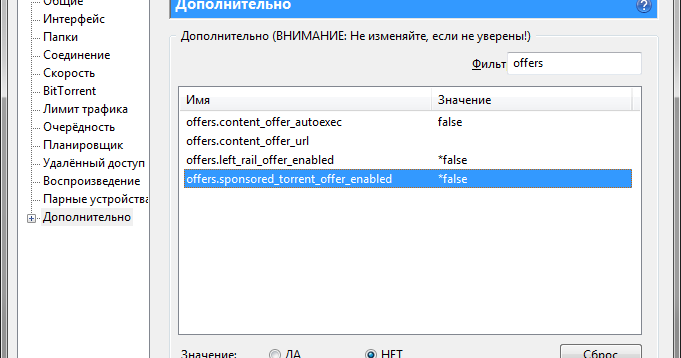
Подтвердите изменения кнопкой ОК, и можно двигаться дальше.
Помимо рекламы, пользователи часто жалуются на назойливое предложение разработчиков установить на свой компьютер PRO версию программного обеспечения.
Это уведомление также можно отключить. Для этого в строке всё того же фильтра пропишите слово gui. Среди открывшегося списка ищите настройку в виде gui show plus upsell. Здесь потребуется по аналогии с предыдущей инструкцией изменить значение на False.
Подтвердив изменения кнопкой ОК, нужно обязательно перезагрузить программу. Всю операционную систему отправлять на перезагрузку не обязательно. Только помните, что перезапуск программы выполняется путём нажатия на «Файл», а затем на кнопку «Выход». Если просто закрыть окно красным крестиком, ничего не получится.
Дополнительная реклама
Все представленные выше инструкции позволяют выполнить отключение назойливой рекламы в левом нижнем углу программы uTorrent. Плюс это возможность отключить ненужную рекламу, расположенную непосредственно на верхней панели торрента, что тоже нужно обязательно сделать.
Но даже после этого некоторые дополнительные и навязчивые рекламные блоки появляться в окне запущенной программы всё равно могут. А потому мы отключаем и все другие объявления, и коммерческие предложения.
Для этого зайдите в дополнительные программные настройки, как и в предыдущих случаях, и через фильтр найдите несколько параметров. А именно:
- bt enable pulse;
- gui show notorrents node;
- offers content offer autoexec.
Каждый из этих параметров отвечает за отображение разных объявлений и предложений, которые подавляющему большинству пользователей не нужны, зато могут серьёзно раздражать при активной работе с uTorrent.
Отключение происходит по аналогии. То есть нужно изменить статус с True на False одним из 2 представленных способов.
Pimp My скрипт
Если кто-то смотрел в начале 2000-х программу о прокачке автомобилей, то наверняка поймут, на что намекает название скрипта.
На самом деле это один из простейших вариантов того, как убрать рекламу в своём торренте при минимальных вмешательствах в настройки. Фактически от пользователя потребуется пара действий.
Фактически от пользователя потребуется пара действий.
Для начала потребуется загрузить на свой компьютер сам скрипт, который служит для отключения в торрент-клиенте ненужной и порой раздражающей рекламы. При этом после установки скрипт автоматически находит установленный софт и запрашивает разрешение на внесение изменений в uTorrent.
Остаётся только кликнуть на Pimp My uTorrent и готово. Появится окно с уведомлением разрешить доступ к программе. Жмите на ОК, выходите из программы, а не просто закрывайте uTorrent кликом по красному крестику, и запускайте софт заново. Всё, теперь никакой рекламы в окне программы вы не увидите.
Помощь от Adguard
Также одна небольшая настройка, и можно избавиться от рекламы в программном обеспечении uTorrent.
Здесь смысл следующий:
- загрузить программу Adguard и установить на свой компьютер;
- открыть софт;
- зайти в раздел «Настройки»;
- далее в категорию «Фильтруемые приложения».
Справа отображается список всех программ, для которых активирован фильтр. В действительности обычно uTorrent добавляется по умолчанию. Но эти действия помогут точно убедиться в том, что программа действительно будет эффективно блокировать рекламу в торрент-клиенте.
В действительности обычно uTorrent добавляется по умолчанию. Но эти действия помогут точно убедиться в том, что программа действительно будет эффективно блокировать рекламу в торрент-клиенте.
Каким именно методом пользоваться, каждый юзер уже решает для себя самостоятельно. Кому-то проще заплатить, но ничего не менять в настройках, не устанавливать дополнительные программы и не экспериментировать со скриптами. Другие предпочитают пробовать что-то новое, экспериментировать и местами даже рисковать.
Всем спасибо за внимание!
Обязательно подписывайтесь, оставляйте комментарии, задавайте вопросы и рассказывайте о нашем проекте своим друзьям!
Как отключить рекламу в Торренте
Отключить рекламу в uTorrent бесплатно удобно через блокировщик AdBlock Plus или AdGuard. Вариант работает даже в последней версии программы 3.5.5. После установки дополнения для браузера реклама пропадет на сайтах и в торрент-клиенте. Второй способ – изначально скачать uTorrent без рекламы 1.8.2, но в этом случае приложение установится без последних обновлений. Какой способ выбрать, и как полностью убрать рекламу в торрент-клиенте через настройки, узнайте из инструкции и обучающего видео.
Реклама отвлекает пользователя и расходует ресурсы компьютера. Если у вас мало оперативной памяти, рекламу целесообразно отключить любым из предложенных способов.
Реклама в левом нижнем углу
Большой и раздражающий блок в левой нижней части экрана – первое что хочется заблокировать. Инструкция, как в uTorrent отключить рекламу в левом нижнем углу:
- Попадаем в настройки программы. Делается это либо через панель инструментов (нажимаем на иконку с шестеренкой в левом верхнем углу экрана программы), либо через сочетание клавиш Ctrl + P. Также можно зайти в меню Настройки -> Настройки программы.
- Переходим во вкладку с дополнительным настройками (самая нижняя вкладка).
- В строке для поиска (Фильтр) нужно ввести значение — Left. В результате отобразится таблица с результатами поиска. В содержимом находим значение «offers.left_rail_offer_enabled».
- В строке будет расположен чекбокс со значением true. Двойным кликом нажимаем на эту строку, после чего вместо значения true появится false. Также можно просто выделить строку, и выбрать переключатель «НЕТ» внизу. На предостережение об изменении настроек не обращаем внимания.
- После того, как в нужной строчке появилось значение false нажимаем кнопку ОК.
Реклама должна сразу исчезнуть. В противном случае достаточно полного перезапуска программы, чтобы изменения вступили в силу.
Как удалить рекламу из µTorrent в программе Adguard
Еще проще можно будет удалить рекламу из µTorrent при помощи программы Adguard, которая полностью заблокирует любую рекламу не только в данном приложении, но и на всех веб-страницах в интернете.
Вам также может быть интересно:
- Как убрать рекламу в Skype
- Как убрать рекламу в KMPlayer
В главном окне программы Adguard перейдите во вкладку «Фильтруемые приложения», а потом нажмите на кнопку «Добавить приложение».
Далее в открывшемся окне нажмите на кнопку «Выбрать исполняемый файл…».
В окне Проводника перейдите к файлу приложения, выделите его, а затем нажмите на кнопку «Открыть». По умолчанию, программа устанавливается на компьютер по такому пути:
C:Usersимя_пользователяAppDataRoaminguTorrentuTorrent.exe
После этого, трансляция рекламы будет заблокирована в программе Adguard.
Баннер обновления до платной версии
Теперь блокируем баннер, где пользователю предлагают заплатить и обновиться до PRO версии Торрента. Делается это так:
- Заходим в настройки любым возможным образом (быстрее всего — нажав Ctrl + P), откуда переходим во вкладку Дополнительные.
- В строке поиска на этот раз вводим — plus.
- В таблице отыскиваем строчку «gui.show_plus_upsell» и двойным кликом переводим в значение false.
- Нажимаем ОК.
- Если баннер не исчез – полностью перезагружаем клиент.
Платное отключение
Данный способ является самым легким, но и затратным. Отключение рекламы стоит как минимум 4,95$ в год. Не такая большая сумма, зато в приложении совсем не будет рекламы.
Чтобы воспользоваться данным способом нужно выполнить следующие действия:
- Перейдите на официальный сайт uTorrent – https://www.utorrent.com/intl/ru/. Пролистайте страницу вниз. Там вы увидите список с основными преимуществами каждой версии торрент-клиента. Нам нужна версия Ad-Free или Pro. Дешевле всего будет Ad-Free. Нажмите на кнопку «Получите uTorrent Ad—Free».
Страница покупки uTorrent без рекламы
- Затем вам нужно будет зарегистрироваться и оплатить подписку. Годовая подписка стоит 4,95$ на момент публикации статьи.
Реклама на верхней панели
Помимо левого нижнего баннера, рекламная полоска в uTorrent появляется в верхней части окна программы. Она также раздражает пользователей, разберемся с тем, как в uTorrent убрать рекламу сверху панели:
- Нажимаем Ctrl + P или любым другим способом попадаем в настройки торрент-клиента.
- Попадаем в раздел Дополнительно.
- Вводим в строке поиска (Фильтр) вверху слово offer.
- В результате появится таблица с четырьмя строчками результата поиска.
- Переключить двойным кликом каждую из строк в состояние false.
- Нажать ОК.
- Если рекламная строчка в верхней части программы не исчезла – перезагрузить uTorrent.
Реклама в uTorrent
Приложение uTorrent относится к программному обеспечению категории adware. Это бесплатные решения, своеобразной оплатой, за пользование которыми является просмотр рекламы. Именно доходы от этого и составляют значительную часть прибыли компании BitTorrent, которая является владельцем uTorrent.
Отключение рекламы с помощью Pimp my скрипта
Как в uTorrent убрать рекламные блоки без ковыряния в настройках? Есть возможность прибегнуть к помощи дополнительного скрипта. Он занимает минимум места в памяти, и позволит провести все вышеописанные действия по удалению рекламы из клиента автоматически.
Шаг 1
В первую очередь нужно загрузить скрипт. Переходим на страницу в браузере по ссылке schizoduckie.github.io/PimpMyuTorrent/ и нажимаем на центральную кнопку.
Шаг 2
Теперь uTorrent должен самостоятельно запуститься. Отобразится диалоговое окно, спрашивающее разрешение на использование скачанного скрипта. Остается согласиться с предложением.
Шаг 3
Поначалу некоторые надписи в окне торрента пропадут. Это показатель того, что скрипт стал действовать. Волноваться об исчезновении не нужно, перезагружаем торрент-программу. После повторного запуска убеждаемся, что реклама испарилась, а интерфейс клиента претерпел небольшие изменения.
Отключение рекламных модулей через Pimp my uTorrent
Не хотите разбираться в настройках uTorrent? Есть способ деактивировать рекламу с помощью сторонних программ. Самая удобная и простая утилита для этих целей – Pimp my uTorrent (в дословном переводе название означает «Прокачай мой торрент»).
Это простой скрипт, который автоматически меняет настройки и задает нужные параметры для работы uTorrent.
Пошаговая инструкция по отключению рекламы через Pimp my uTorrent:
- Скачиваем скрипт по ссылке https://schizoduckie.github.io/PimpMyuTorrent/.
- Обратите внимание: приложение доступно только пользователям Windows (для Mac OS на данный момент скрипт недоступен).
- При скачивания, автоматически открывается окно с просьбой разрешить доступ скрипту к программе uTorrent. Подтверждаем доступ и не пугаемся, если некоторые надписи в приложении пропали. Это временная мера.
- Выходим из uTorrent и снова запускаем программу. Наслаждаемся отсутствием рекламы и привыкаем к обновленному интерфейсу.
Избавляемся от рекламы с помощью Adguard
Наиболее надежный способ как отключить рекламу в торренте – при помощи посторонней полноценной программы. Adguard – вариант такого софта. С ее помощью реклама удаляется не только в uTorrent, но и в других программах.
После инсталляции и запуска Adguard нужно добавить uTorrent в программу.
- Кнопка «Добавить» есть в нижней части окна.
- Нажимаем Обзор, указываем путь к местоположению торрента на жестком диске и подтверждаем действие кнопкой ОК.
- В настройках программы в пункте Фильтруемые приложения появится строчка uTorrent.
После этого Adguard выполнит всю работу и реклама из приложения будет полностью удалена.
Как отключить рекламу на BitTorrent
BitTorrent является одной из наиболее популярных программ для загрузки файлов, но бесплатная версия идет в комплекте с рекламными объявлениями. Так как большинство пользователей являются бесплатными пользователями, то они должны терпеть все эти раздражающие объявления, которые отображаются внутри программного обеспечения.
Как отключить рекламу на BitTorrent
Как отключить эти объявления, не покупая версию PRO? И можно ли отключить рекламу в бесплатной версии? Ответ: ДА. Не стоит терпеть надоедливую рекламу, когда от нее можно легко избавиться.
У BitTorrent есть некоторые глубокие настройки, которые позволяют отключать раздражающие объявления. Опция не прямолинейна, и многие пользователи этого не заметили. Это связано с небольшой настройкой в расширенных настройках. Удостоверьтесь, что вы отключили правильные параметры, поскольку отключение не тех параметров приводит к неправильной работе программного обеспечения.
Это скриншот BitTorrent до применения трюка по удалению рекламных объявлений.
BitTorrent до применения трюка по удалению рекламных объявлений
А это скриншот BitTorrent после использования трюка по удалению рекламных объявлений.
BitTorrent после использования трюка по удалению рекламных объявлений
Как вы можете видеть на двух приведенных выше изображениях, первое изображение BitTorrent содержит рекламные объявления, а второе изображение уже без этой раздражающей рекламы.
Удаление рекламы на BitTorrent
А вот и простой трюк по отключению рекламы в бесплатной версии BitTorrent.
Для этого необходимо сделать следующее:
Шаг 1. Откройте BitTorrent на своем ПК.
Шаг 2. Теперь в меню выберите «Параметры»> «Настройки».
Выбираем «Параметры», затем «Настройки»
Шаг 3. В окне «Настройки» выберите «Дополнительно».
В окне «Настройки» выбираем «Дополнительно»
Шаг 4. Найдите следующие параметры.
Параметры для отключения
Шаг 5. В поле «Фильтр» измените значение всех этих параметров на «False», нажав двойным щелчком левой кнопки мыши на фильтр или кнопку «Нет». После этого нажмите «ОК», и теперь все рекламные объявления будут удалены из программного обеспечения. Кроме того, перезапустите приложение один раз и наслаждайтесь.
Меняем значение всех этих параметров на «False», нажав дважды левой кнопкой мыши или «Нет»
После того как этот небольшой трюк вступит в силу, все рекламные объявления в BitTorrent будут удалены.
Рассмотренные выше 2 простых способа не только удалят все эти надоедливые рекламные объявления, которые не могут не раздражать, но и сэкономят время, так как позволяют отключить рекламу всего за пару минут.
Торрент клиент без рекламы? — Adguard в помощь
Последний способ убрать рекламу из торрента в сегодняшнем списке — это использование приложения для блокировки рекламы вообще везде. Данный софт неплохо зарекомендовал себя на рынке и имеет бесплатную версию, в которой можно заблокировать рекламу в торренте. Скачать можно посетив официальный сайт программы:
https://adguard.com/ru/adguard-windows/overview.html
По умолчанию в AdGuard стоит блокировка рекламы в приложении utorrent, но мы можем зайти в настройки и проверить активность чекбокса напротив приложения.
К великому сожалению AdGuard только блокирует рекламу, однако рекламные места никуда не денутся в данном случае… и на месте рекламы мы просто наблюдаем пустое место, что немного раздражает — место на экране все равно занимает.
Как отключить рекламу в Торренте
Мы всегда ищем самый простой способ загрузки файлов. Torrent-клиенты — это один из наиболее популярных и самых удобных способов для загрузки файлов. Мы используем их на ежедневной основе, так как они очень просты и удобны в использовании. Наиболее популярными и часто используемыми программами для загрузки торрент-файлов являются uTorrent и BitTorrent. Но в их бесплатной версии нельзя не заметить надоедливую рекламу, от которой так и хочется избавиться. Если вы не хотите покупать платную версию премиум-класса и не хотите использовать какие-либо патчи, но хотите отключить надоедливые рекламные объявления, приведенные ниже 2 простых способа помогут с решением этой проблемы.
Как отключить рекламу в Торренте
Как отключить рекламу в uTorrentПримечание! Можно также использовать такую утилиту, как Transmission. Это один из лучших торрент-клиентов, который не показывают рекламные объявления.
Большинство людей по-прежнему используют uTorrent для скачивания торрент-файлов, таких как фильмы, игры, программное обеспечение и т. д. Для этой цели программа действительно работает очень эффективно, но общая проблема, с которой сталкиваются все пользователи uTorrent, — это раздражающие объявления и предложения uTorrent, которые появляются на каждой странице / вкладке приложения.
Удалить эти раздражающие объявления со страницы загрузки uTorrent без каких-либо патчей или покупки версии премиум-класса возможно. Это можно сделать всего несколькими щелчками мыши.
После применения приведенного ниже трюка, вся раздражающая реклама должна исчезнуть.
Это скриншот uTorrent до применения трюка по удалению рекламных объявлений.
uTorrent до применения трюка по удалению рекламных объявлений
А это скриншот uTorrent после использования трюка по удалению рекламных объявлений.
uTorrent после использования трюка по удалению рекламных объявлений
Как вы можете видеть на двух приведенных выше изображениях, первое изображение uTorrent содержит рекламные объявления, а второе изображение уже без этой раздражающей рекламы.
Удаление рекламы в uTorrentИтак, теперь без дополнительных хлопот приступим к удалению рекламных объявлений в uTorrent!
Чтобы отключить все объявления и рекламные предложения uTorrent, выполните следующие действия:
Шаг 1. Откройте uTorrent, затем «Параметры»> «Настройки»> «Дополнительно».
Откройте uTorrent, затем поочередно «Параметры», «Настройки», «Дополнительно»
Шаг 2. Там вы найдете огромный список параметров и поле фильтров.
В поисковик вводим названием необходимых фильтров
Шаг 3. Затем выполните поиск следующих фильтров и отключите их.
Список фильтров для отключения
Шаг 4. Затем нажмите «ОК».
Нажимаем кнопку «ОК»
После того как этот небольшой трюк вступит в силу, все рекламные объявления в uTorrent будут удалены.
Читайте подробную инструкцию, в новой статье — «Как пользоваться торрентом на компе».
Это довольно простой, но по-настоящему полезный трюк, чтобы избавиться от всех этих надоедливых рекламных объявлений, которые действительно раздражают.
Другой способ избавиться от рекламы в uTorrent — использовать другие альтернативы uTorrent, которые не показывают рекламные объявления, такие как Deluge, Vuze, упоминаемый выше Transmission и т. д.
Как отключить рекламу на BitTorrentBitTorrent является одной из наиболее популярных программ для загрузки файлов, но бесплатная версия идет в комплекте с рекламными объявлениями. Так как большинство пользователей являются бесплатными пользователями, то они должны терпеть все эти раздражающие объявления, которые отображаются внутри программного обеспечения.
Как отключить рекламу на BitTorrent
Как отключить эти объявления, не покупая версию PRO? И можно ли отключить рекламу в бесплатной версии? Ответ: ДА. Не стоит терпеть надоедливую рекламу, когда от нее можно легко избавиться.
У BitTorrent есть некоторые глубокие настройки, которые позволяют отключать раздражающие объявления. Опция не прямолинейна, и многие пользователи этого не заметили. Это связано с небольшой настройкой в расширенных настройках. Удостоверьтесь, что вы отключили правильные параметры, поскольку отключение не тех параметров приводит к неправильной работе программного обеспечения.
Это скриншот BitTorrent до применения трюка по удалению рекламных объявлений.
BitTorrent до применения трюка по удалению рекламных объявлений
А это скриншот BitTorrent после использования трюка по удалению рекламных объявлений.
BitTorrent после использования трюка по удалению рекламных объявлений
Как вы можете видеть на двух приведенных выше изображениях, первое изображение BitTorrent содержит рекламные объявления, а второе изображение уже без этой раздражающей рекламы.
Удаление рекламы на BitTorrentА вот и простой трюк по отключению рекламы в бесплатной версии BitTorrent.
Для этого необходимо сделать следующее:
Шаг 1. Откройте BitTorrent на своем ПК.
Шаг 2. Теперь в меню выберите «Параметры»> «Настройки».
Выбираем «Параметры», затем «Настройки»
Шаг 3. В окне «Настройки» выберите «Дополнительно».
В окне «Настройки» выбираем «Дополнительно»
Шаг 4. Найдите следующие параметры.
Параметры для отключения
Шаг 5. В поле «Фильтр» измените значение всех этих параметров на «False», нажав двойным щелчком левой кнопки мыши на фильтр или кнопку «Нет». После этого нажмите «ОК», и теперь все рекламные объявления будут удалены из программного обеспечения. Кроме того, перезапустите приложение один раз и наслаждайтесь.
Меняем значение всех этих параметров на «False», нажав дважды левой кнопкой мыши или «Нет»
После того как этот небольшой трюк вступит в силу, все рекламные объявления в BitTorrent будут удалены.
Рассмотренные выше 2 простых способа не только удалят все эти надоедливые рекламные объявления, которые не могут не раздражать, но и сэкономят время, так как позволяют отключить рекламу всего за пару минут.
Видео — Как легко отключить рекламу в uTorrent
Как отключить баннерную рекламу на uTorrent
uTorrent на сегодняшний день является одним из лучших и самых популярных клиентов BitTorrent. Что делает его еще лучше, так это его доступность на разных платформах, например, Windows, Mac, Linux и мобильных устройствах, таких как Android и iPhone.
Что ж, мы не будем говорить о его доступности или использовании. Вы, наверное, все это знаете. Возможно, вы не знаете, как отключить рекламные баннеры, которые мигают в пользовательском интерфейсе, на левой панели и вверху под панелью инструментов.Посмотрим, как это сделать.
Прежде чем мы начнем, позвольте мне показать вам пример одной такой рекламы.
Дельный совет: Узнайте, как удаленно управлять uTorrent на рабочем столе с Android, Mac или iPhone.
Шаги по отключению рекламы на uTorrent
Прежде всего, запустите клиент uTorrent на вашем компьютере. Затем выполните следующие шаги:
Шаг 1: Перейдите к Options -> Preferences .Прямое сочетание клавиш для этого же — Ctrl + P .
Шаг 2: В окне настроек на левой панели выберите опцию Advanced . Не расширяйте его, просто нажмите Advanced .
Step 3: Теперь вам нужно искать варианты рекламы. В текстовом поле Фильтр введите предложение . Это отфильтрует необходимые параметры.
Обратите внимание на два последних варианта.Вот что они означают: —
- left_rail_offer: Если этот параметр имеет значение true, реклама будет отображаться на левой панели клиента uTorrent.
- sponsored_torrent_offer: Этот параметр — элемент управления для отображения предложений в верхней части основного представления. Соответственно, оставьте это истинным / ложным.
Шаг 4: Чтобы отключить рекламу, дважды щелкните каждый из параметров и измените их значение на false. Щелкните Ok .
Шаг 5: Закройте и закройте клиент uTorrent.Дайте время для синхронизации установленных настроек.
Когда вы снова откроете клиент, вы не увидите рекламы. Вуаля!
Подсказка: У нас есть для вас еще одна интересная подсказка от uTorrent. Вы можете включить потоковое видео на клиенте, чтобы вы могли сделать предварительный просмотр или посмотреть, как видео загружается.
Заключение
Хотя реклама не доставляет большого неудобства, временами она может раздражать. А удалив их, вы получите более чистый интерфейс.Кроме того, он защищает вас от случайного нажатия на рекламу и выполнения нежелательных установок или загрузок.
Знаете ли вы о каких-либо других приемах, которые могут повысить вашу продуктивность с помощью uTorrent? Если да, дайте нам знать. Будем рады узнать. Если нет, сообщите нам, что вы ищете. Постараемся найти ответы.
Приведенная выше статья может содержать партнерские ссылки, которые помогают поддерживать Guiding Tech. Однако это не влияет на нашу редакционную честность.Содержание остается непредвзятым и достоверным.
Как удалить / отключить рекламу в uTorrent
uTorrent — лучший торрент-клиент, но BitTorrent уже давно не приобрел его. В программное обеспечение внесено много изменений, но самое неприятное изменение в uTorrent — это рекламное ПО. BitTorrent не дает возможности отключить рекламу на Utorrent, , но большинство пользователей не знают, что есть простой трюк на Как отключить рекламу на Utorrent . Вы можете отключить показ рекламы на Utorrent, предварительно изменив некоторые настройки.
Это непросто, но у нас есть идеальное решение вашей проблемы. Здесь у нас есть метод удаления рекламы из Utorrent. Просто следуйте простым шагам, приведенным ниже, и вы сможете отключить рекламу из Utorrent.
Причины убрать рекламу с uTorrent.
- Спам.
- Вредоносное ПО.
- Неуместное содержимое.
- Потеря пропускной способности.
- Использование системных ресурсов.
- Загрузка памяти.
- Шпионское ПО и вторжение.
Как удалить или отключить рекламу из Utorrent.
- Откройте Utorrent. Щелкните , кнопку «Параметры» , затем щелкните «Настройки» .
- Затем откроется новое окно, затем нажмите «Advance» Option.
- Затем в поле « Фильтр» введите под всеми командами и измените значение на «ложь» одну за другой.
-offers.left_rail_offer_enabled / left_rail_offer -gui.show_plus_upsell -offers.sponsored_torrent_offer_enabled -bt.enable_pulse -gui.show_notorrents_node -offers.content_offer_autoexec
Примечание: — Изменяя значения вышеуказанных ключевых слов, вы можете легко Отключить рекламу в интерфейсе Utorrent . Но будьте осторожны, никогда не изменяйте какие-либо другие настройки при выполнении вышеуказанных шагов, так как это может повлиять на другие настройки.
Таким образом, мы надеемся, что это небольшое изменение в настройках сделает вашу загрузку торрентов проще и удобнее. Отключение рекламы в uTorrent защитит вашу систему от большинства угроз вредоносного ПО. Если вы сочтете этот трюк полезным, напишите в комментариях ниже.
Как удалить рекламную рекламу в uTorrent
В версии 3 и более поздних версиях
uTorrent рекламная реклама отображается в приложении, и многие люди думают, что им необходимо купить полную версию, чтобы отключить их все, но это неправда.Эти объявления не являются обязательными и могут быть отключены с помощью дополнительных настроек. Но прежде чем вы начнете адаптироваться, я предлагаю вам относиться к этому осторожно, так как это может привести к блокировке загрузки ваших торрентов, если вы отключите настройки, необходимые для получения и загрузки торрент-файлов. Сегодня мы здесь с трюком Как удалить рекламную рекламу в uTorrent.Да, это возможно с помощью простого способа, который я обсуждал в этой статье. Как удалить рекламную рекламу в uTorrent , просто выполнив следующие шаги.
Шаг 1. Прежде всего, вам нужно открыть uTorrent .
Шаг 2. Теперь нажмите «Настройки», перейдите к значку настроек в правом верхнем углу приложения.
Шаг 3. Щелкните «Дополнительно» на вкладке слева внизу.
Шаг 4. Теперь вы можете увидеть длинный список расширенных настроек с правой стороны.
Шаг 5. Прокрутите вниз, пока не найдете offer.sponsored_torrent_offer_enabled и, наконец, отметьте False.
Шаг 6. Теперь прокрутите вниз, пока не найдете gui.show_plus_upsell , или выполните поиск с помощью тонкой струйки. Найдя его, отключите его, нажав False.
Шаг 7. Так же найдите offer.left_rail_offer_enabled , gui.show_notorrents_node , offer.content_offer_autoexec , bt.enable_pulse и измените значение на False, если по умолчанию они True.
Итак, выше все о Как удалить рекламную рекламу в uTorrent. С помощью этих шагов вы легко можете удалить Sponsored Ads в uTorrent.
Подробнее: Как подтвердить все запросы на добавление в друзья в Facebook одним щелчком мыши
// НО, ПОДОЖДИТЕ… ЕСТЬ ВОЗМОЖНО БОЛЬШЕ ПРОСТЫХ СОВЕТОВ И ПОЛЕЗНЫХ СОВЕТОВ, поэтому ОБЯЗАТЕЛЬНО ПОДПИСАТЬСЯ НА НАС В TWITTER & GOOGLE + или НА НАШЕЙ ФАН-СТРАНИЦЕ FACEBOOK.
Как удалить рекламу в uTorrent (2 способа)
Хотите убрать рекламу в uTorrent ? Если да, то вы на правильной странице.Что ж, с более чем 150 миллионами пользователей uTorrent является одним из самых популярных программ / инструментов для загрузки торрентов. Он использует протокол BitTorrent (P2P) для обмена и загрузки торрентов. Первая версия uTorrent была выпущена в 2005 году, а в 2006 году ее приобрела BitTorrent. Что ж, это программное обеспечение было разработано для обеспечения функциональности BitTorrent с использованием меньшего количества ресурсов ПК.
Теперь программное обеспечение / инструмент принадлежит BitTorrent и доступно для Windows, Mac, iOS и Android. Что ж, несомненно, uTorrent — идеальный и легкий инструмент, но он показывает раздражающую рекламу.
Большинство пользователей хотят отключить рекламу в uTorrent по многим причинам. Реклама может замедлять работу ПК с низкими характеристиками. Вы можете ускорить работу ПК с Windows с помощью простых советов. Кроме того, большинству людей не нравятся эти надоедливые рекламные объявления.
Однако профессиональная или платная версия удаляет рекламу, но это будет стоить вам 4,95 доллара в год. Что ж, только его базовая версия показывает рекламу и помогает приносить прибыль компании.
Не волнуйтесь, в бесплатной версии есть возможность отключить эту рекламу.uTorrent делает его необязательным. Но это может стать проблемой для нетехнических людей. Потому что эти настройки скрыты в настройках. uTorrent не дает прямых настроек для включения или отключения рекламы.
Однако обновленная или полная версия дает некоторые дополнительные функции, но вам не нужно обновляться, чтобы просто удалить рекламу. Кроме того, некоторые люди для этого ищут программное обеспечение Adblock. Программа Adblock отлично справляется со своей задачей, но вам не нужно устанавливать дополнительное программное обеспечение.
Как удалить рекламу в базовой версии uTorrent
Требуется несколько шагов.Итак, давайте начнем с пошагового руководства.
1. Откройте программу uTorrent на своем ПК, и вы увидите рекламу в верхней и левой части окна. После открытия программного обеспечения щелкните Options в верхнем меню.
2. После этого откроется список опций. Нажмите на опцию Preferences из списка. Или нажмите Ctrl + P (сочетание клавиш), чтобы открыть настройки.
Вы увидите следующие параметры — Получить uTorrent Pro, Настройки, Загрузчик RSS, Руководство по установке, Показать панель инструментов, Показать подробную информацию, Показать строку состояния, Показать боковую панель (вы также можете скрыть рекламу на боковой панели, щелкнув эту опцию), Показать TronTV , Показать Dlive, Показать устройства, Узкая панель инструментов, Компактный список категорий, Значки на вкладках и Автоматическое выключение.
3. Откроется всплывающее окно «Настройки» со списком вкладок. Щелкните вкладку Advanced на левой боковой панели. (Примечание : не нажимайте на значок + .) После этого откроется вкладка «Дополнительно», и вы увидите записи со значениями.
4. Чтобы отключить рекламу, нужно изменить значение некоторых записей. Ниже приведены записи, которые вам нужно изменить. Первые три записи являются обязательными.
Примечание: Измените записи в списке ниже.Больше ничего не меняйте в расширенных настройках. В противном случае это может повлиять на программное обеспечение.
- Запись 1: Найдите и щелкните «offer.left_rail_offer_enabled» в списке. Список составлен в алфавитном порядке, поэтому вы можете легко найти эту запись. Однако, если у вас возникли проблемы с поиском записи, вы можете использовать опцию «Фильтр». Скопируйте имя записи снизу и вставьте его в фильтр.
предложения.left_rail_offer_enabled
При нажатии на запись вы увидите значения True и False с переключателями.Щелкните переключатель в значении False. Это приведет к удалению рекламы в нижней левой панели.
- Запись 2: Найдите и щелкните «offer.sponsored_torrent_offer_enabled» из списка. Скопируйте его снизу, чтобы использовать в фильтре.
offer.sponsored_torrent_offer_enabled
После этого выберите переключатель False. Это приведет к удалению рекламы на верхней панели.
- Запись 3: Щелкните «gui.show_plus_upsell» и выберите опцию «ложь» с помощью переключателя.Скопируйте имя записи снизу, чтобы использовать параметр фильтра.
gui.show_plus_upsell
- Запись 4: Найдите и щелкните «bt.enable_pulse» и выберите ложное значение. Скопируйте имя записи, чтобы использовать фильтр.
bt.enable_pulse
- Запись 5: Щелкните запись «gui.show_notorrents_node» , чтобы проверить ее. По умолчанию может быть уже установлено значение false. Если вы видите значение True, измените его на false.
gui.show_notorrents_node
- Запись 6: Щелкните «offer.content_offer_autoexec» и проверьте значение. По умолчанию для этой записи также может быть установлено значение false. В противном случае вы попадете в ложь.
offer.content_offer_autoexec
5. После этого нажмите кнопку OK , и вы увидите результат. В противном случае перезапустите программу uTorrent, чтобы увидеть изменения. Чтобы перезапустить uTorrent, выберите в меню пункт «Файл» и выберите пункт «Выход».Или щелкните правой кнопкой мыши значок программного обеспечения на панели задач, чтобы выйти. После этого снова откройте программу uTorrent.
Если вы не можете найти перечисленные нами записи, возможно, вам нужно обновить клиент uTorrent. Для обновления откройте программное обеспечение и щелкните Справка в меню, а затем щелкните Проверить наличие обновлений .
Подождите несколько секунд, и вы увидите всплывающее сообщение о том, доступно ли обновление или нет. Если программное обеспечение обновлено, отображается сообщение «В настоящее время нет доступной новой версии» .
Обновите uTorrent для удаления рекламы
Знаете ли вы, что существует 4 версии uTorrent с разными функциями? Что ж, большинство людей используют его базовую версию, которая бесплатна и поддерживается рекламой. Но после обновления вы можете получить множество функций и большую безопасность.
Некоторые выделенные функции в профессиональных версиях: Встроенный пакет BitTorrent, Быстрая загрузка, Мгновенное удовлетворение, Воспроизведение файлов на мобильных устройствах, Встроенная антивирусная защита, HD-плеер с HD-кодеками, Мгновенная потоковая передача и Конвертация файлов мультимедиа.
Иногда программа показывает рекламу в базовой версии даже после отключения. Чтобы полностью избавиться от рекламы, вам может потребоваться обновить ее.
Список доступных версий uTorrent приведен ниже.
- Базовая версия: Это бесплатная версия с рекламной поддержкой. Большинство людей используют эту версию для скачивания торрента.
- Версия без рекламы: Версия без рекламы стоит 4,95 доллара в год. Судя по названию, это версия без рекламы.Кроме того, он предлагает некоторые дополнительные функции, такие как использование меньшей пропускной способности, отсутствие отвлекающих факторов, оптимизированная загрузка торрентов и поддержка премиум-класса.
- Pro Версия: Pro-Version предоставляет некоторые дополнительные функции, чем версия без рекламы. Версия Pro предлагает безопасный торрент с функциями безопасности. Он блокирует все угрозы. Версия Pro стоит 19,95 долларов в год.
- Pro + VPN: Если вы хотите использовать эту услугу анонимно, то эта версия лучше всего подходит для вас. Он предлагает встроенный сервис CyberGhost Premium VPN со всеми функциями профессиональной версии.Это стоит 69,95 долларов в год.
Шаги по обновлению uTorrent
- Запустите программное обеспечение uTorrent и щелкните Параметры в меню. После этого нажмите на опцию Get uTorrent Pro .
- Вы увидите 3 версии: Ad-Free, Pro, и Pro + VPN . Итак, какую версию вы хотите купить, зависит от вас. Тем не менее, версия без рекламы лучше всего удаляет рекламу. Нажмите кнопку Купить сейчас в версии без рекламы.
- Теперь откроется веб-браузер, и вы увидите веб-страницу для совершения платежа.
- Введите свои данные для оплаты. Вы можете произвести оплату с помощью кредитных карт, Paypal или банковского перевода. После ввода сведений нажмите кнопку «Купить сейчас».
- В Mac OS uTorrent обновится автоматически. Для пользователей Windows он предоставляет «Bundle Installer» (файл .exe). После загрузки и установки установщика пакета вы увидите обновленную версию.
Ф.A.Q’s (часто задаваемые вопросы)
1. Я не могу найти некоторые записи в настройках.
Убедитесь, что вы используете последнюю версию. Проверяйте обновления в Справка »Проверяйте обновления . Кроме того, имена записей могут измениться в некоторых обновлениях.
2. Могу ли я купить версию без рекламы на всю жизнь?
Все платные версии доступны с лицензией на один год. Вам необходимо продлить или купить его снова через год. Не существует возможности пожизненного или единовременного платежа.
3. Объявления все еще отображаются даже после отключения в настройках.
После отключения вы можете увидеть рекламу. Итак, вы можете использовать программное обеспечение Adblocker или купить его версию без рекламы.
Заключительные слова
Итак, это подробное и пошаговое руководство по удалению рекламы в базовой версии uTorrent . Тем не менее, вы также можете купить профессиональную версию, чтобы поддержать разработчиков.
Использование программного обеспечения для блокировки рекламы — еще один способ избавиться от спонсируемой рекламы в uTorrent.Однако мы не рекомендуем использовать блокировщики рекламы, потому что вы можете сделать это в настройках.
Как отключить рекламу в uTorrent?
uTorrent заслуженно является одним из самых популярных торрент-клиентов благодаря своей простоте, удобству использования и легкости знакомства. Однако у многих возникает вопрос, как отключить рекламу в uTorrent, которая хоть и не слишком навязчива, но может вам помешать.
Как отключить рекламу в uTorrent?
Итак, чтобы отключить рекламу, запустите uTorrent и откройте главное окно приложения, а затем перейдите в Настройки — Настройки (Ctrl + P).
В открывшемся окне выберите меню «Дополнительно». Вы должны увидеть список переменных, используемых в настройках uTorrent, и их значения. Если какое-либо из выбранных значений «true» или «false» (в данном случае условно можно перевести как «on» и «off»), внизу вы можете переключить это значение. Просто переключение может быть выполнено двойным щелчком по переменной.
Отключение значений в дополнительных настройках
Для быстрого поиска переменных вы можете ввести часть их имени в «Фильтр».Итак, первый шаг — переключить все следующие переменные на значение False.
предложений.left_rail_offer_enabled
offer.sponsored_torrent_offer_enabled
offer.content_offer_autoexec
предложений.featured_content_badge_enabled
offer.featured_content_notifications_enabled
offer.featured_content_rss_enabled
bt.enable_pulse
Distributed_share.enable
gui.show_plus_upsell
графический интерфейс.show_notorrents_node
Затем нажмите «ОК», но не торопитесь, для того, чтобы полностью удалить всю рекламу, нужно сделать еще один шаг.
Скрытые настройки в uTorrent
В главном окне uTorrent зажмите Shift + F2, а затем, удерживая их, перейдите в «Настройки» — «Дополнительно». На этот раз вы увидите другие скрытые по умолчанию. В этих настройках необходимо отключить следующее:
gui.show_gate_notify
gui.show_plus_av_upsell
gui.show_plus_conv_upsell
графический интерфейс.show_plus_upsell_nodes
После этого нажимаем ОК, выходим из uTorrent (не просто закрываем окно, а именно выход — Выход — меню Файл). И снова запустите программу, на этот раз вы увидите uTorrent без рекламы, как требуется.
Надеюсь, описанная выше процедура не оказалась слишком сложной. Если все-таки это не для вас, то есть более простые решения, такие как блокировка рекламы с помощью стороннего программного обеспечения, такого как Pimp My uTorrent или AdGuard (также блокирует рекламу на веб-сайтах и в других программах).
Нашли ошибку? Выделите текст и нажмите Ctrl + Enter
.Как удалить рекламу uTorrent и очистить интерфейс
И, как вы, наверное, уже знаете из первых рук, uTorrent, BitTorrent или Transmission являются лучшими клиентами для загрузки файлов из торрент-сети. Со всем и с этим в нашем распоряжении есть много других предложений в том же смысле. Но, как это часто бывает в большинстве программных отраслей, в конечном итоге большинство пользователей выбирают небольшую группу наименований.Так обстоит дело с uTorrent, программой, разработанной BitTorrent Inc.
Различные типы торрент-клиентов
Например, у нас есть возможность использовать множество торрент-клиентов , чтобы сказать, что они у нас бесплатные и оплаченный. В качестве примера приведем упомянутое здесь предложение uTorrent . И дело в том, что, несмотря на то, что его компания-разработчик предоставляет нам бесплатную версию программы, у нее есть некоторые недостатки по сравнению с платной версией.Мы говорим это потому, что его топ-менеджеры тогда приняли решение включить рекламу в виде баннеров и видеороликов. Конечно, есть платная версия, в которой отсутствуют эти надоедливые элементы.
С другой стороны, в зависимости от потребностей и знаний каждого из них, мы находим более сложные или простые в использовании торрент-клиенты. Это в значительной степени измеряется в зависимости от настраиваемых функций, которые каждая из них предоставляет в наше распоряжение. Как могло быть иначе, наиболее продвинутые пользователи предпочитают иметь почти абсолютный контроль над работой программы.Однако, с другой стороны, есть и те, кто только старается не усложнять себе жизнь и пользоваться торрент-клиентом , не прикасаясь ни к чему.
Но в этом случае, как и в других подобных предложениях, мы находим бесплатное, очень полное, но полное назойливой рекламы. Это программа, о которой мы уже рассказывали, uTorrent. Как мы уже говорили, здесь мы находим бесплатную версию программы, но с довольно раздражающим интерфейсом из-за тех рекламных объявлений, которые не перестают появляться. Ко всему этому мы можем добавить, что они даже замедляют работу компьютера, а есть такие, которые собирают информацию от пользователей.
Как убрать рекламу из uTorrent
Конечно, все это то, что со временем многие в конечном итоге ищут альтернативные решения в виде других заголовков, чтобы скачать торрент . Сначала мы скажем вам, что самый простой способ избавиться от рекламы в этом P2P-клиенте — это заплатить комиссию за Премиум-версию программы. Но, конечно, несмотря на то, что таким образом мы можем избавиться от этого раздражения, не все готовы платить за эту программу.
Вот почему в этих же строках мы собираемся показать вам, как удалить рекламу изначально и бесплатно. Для этого мы собираемся изменить некоторые параметры в расширенной конфигурации клиента, чтобы они исчезли раз и навсегда. Кроме того, нам вовсе не придется вносить сложные изменения, поэтому даже менее опытные пользователи смогут это легко сделать.
Расширенные возможности Open uTorrent
Таким образом, чтобы добиться того, о чем мы говорим, первое, что мы сделаем, — это обычным способом получить доступ к программе как таковой.Как только он появится на экране, мы должны открыть панель параметров конфигурации приложения. Это раздел, который позволяет нам изменять и адаптировать большое количество функций uTorrent . Многие из них позволяют нам оптимизировать работу программного обеспечения, чтобы получить от него максимальную отдачу.
Чтобы получить доступ к этому разделу, который мы комментируем, мы можем сделать это двумя разными способами. С одной стороны, у нас есть возможность использовать опцию меню Options / Preferences .
Как только откроется новое окно, в левой его части мы увидим различные категории для настройки uTorrent. Но в случае, который касается нас в этих же строчках, удалите рекламу программы, нажмите на Advanced . Стоит отметить, что в то же время, чтобы упростить все это и перейти непосредственно в этот раздел из основного интерфейса uTorrent, мы можем использовать комбинацию клавиш Ctrl + P .
Дополнительные настройки UTorrent для удаления рекламы
Итак, в этом окне мы находим ряд значений, которые мы можем установить как True или False.Мы рекомендуем вам ничего здесь не трогать, если мы точно не знаем, что делаем. И дело в том, что плохо сделанное изменение может негативно повлиять на работу торрент-клиента.
Следовательно, на данном этапе, что нам нужно сделать, чтобы удалить , рекламирующий из uTorrent, — это найти серию значений из списка. Мы можем либо искать их по одному, либо ввести их имя в поле Filter в правом верхнем углу. В частности, значения, которые мы должны искать в этом разделе, следующие:
- Bt.enable_pulse
- Gui.show_notorrents_node Gui.show_plus_upsell
- Offers.content_offer_autoexec Offersfeatured_content_badge_enabled
- Offers.featured_content_notifications_enabled Offers.featured_content_rss_enabled
- Offers.left_rail_offer_enabled Offers.sponsored_torrent_offer_enabled
После того, как мы находим их, что мы имеем здесь нужно изменить их значение по умолчанию . Более чем вероятно, что сначала он находится в режиме True, поэтому мы изменим его на False, дважды щелкнув на каждой из записей.
Мы должны иметь в виду, что возможно, что некоторые из этих значений уже имеют значение False. Если это так, как вы можете себе представить, мы оставляем их такими, какие они есть по умолчанию, и это то, что нас здесь интересует. Таким образом, после того, как мы внесли изменения , нажмите кнопку ОК в окне конфигурации, чтобы сохранить их. С этого момента мы увидим, что оконная реклама uTorrent исчезла.
Как удалить рекламную рекламу из uTorrent
uTorrent отображает спонсорскую рекламу в бесплатной версии торрент-приложения.Эти объявления помогают сохранить uTorrent бесплатным, но могут замедлить работу более медленных компьютеров. Хотя вы, возможно, знаете, что можете заплатить за обновление uTorrent до версии без рекламы, вы можете не осознавать, что рекламу можно легко отключить в ваших предпочтениях. Узнайте, как отключить рекламу в uTorrent, изменив некоторые настройки, а также как перейти на uTorrent без рекламы. Откройте приложение uTorrent.
Хотя бесплатная версия uTorrent отображает рекламу по умолчанию, вы можете отключить ее в меню «Настройки».
Выберите «Дополнительно» из списка в левой части окна «Настройки». «Продвинутый» находится внизу списка.
Щелкните, чтобы выделить gui.show_plus_upsell в длинном списке дополнительных параметров.
Вы можете найти эту опцию одним из двух способов:
Введите gui.show_plus_upsell в поле «Фильтр» и выберите его из результатов поиска.
Прокрутите список вниз, пока не найдете его. Список расположен в алфавитном порядке, поэтому это не должно быть слишком сложно.
Выберите «Ложь» под полем «Дополнительные параметры».Когда вы щелкнули «gui.show_plus_upsell», под полем «Дополнительные параметры» появились два переключателя, помеченные как «True» и «False». Нажатие кнопки рядом с «False» отключит рекламу в нижнем левом углу uTorrent.
Щелкните, чтобы выделить offer.sponsored_torrent_offer_enabled в списке дополнительных параметров, затем щелкните «False».
Как и в предыдущем случае, прокрутите вниз, пока не найдете, или используйте поле «Фильтр». Если установить для этого параметра значение false, баннер будет отображаться вверху списка торрентов.
Установите для дополнительных расширенных параметров значение «Ложь». Теперь вам нужно будет найти и выбрать все параметры, перечисленные ниже, и установить для них значение «Ложь». Некоторые из них могут быть уже установлены на False, но проверьте, чтобы убедиться.
offer.left_rail_offer_enabled
предлагает.sponsored_torrent_offer_enabled
gui.show_notorrents_node
предлагает.content_offer_autoexec
bt.enable_pulse
Нажмите «ОК», чтобы сохранить изменения.
Обратите внимание: если вы не нашли один (или несколько) из перечисленных выше параметров в расширенных параметрах, не паникуйте — uTorrent иногда меняет названия этих параметров.Вернитесь на экран дополнительных параметров и введите «предложение» в поле «Фильтр».

 В результате отобразится таблица с
результатами поиска. В содержимом
находим значение «offers.left_rail_offer_enabled».
В результате отобразится таблица с
результатами поиска. В содержимом
находим значение «offers.left_rail_offer_enabled».
